
안녕하세요 :)
카페24 관리자페이지에 대해 알려드리는 디잼의 이나입니다❤
오늘은 PC 디자인 이미지 클릭시 연결되는 링크주소 변경 방법 입니다
매뉴얼을 확인해주세요 ~
[매뉴얼 보기 전 필독]
보시는 매뉴얼은 모두 [프로모드]매뉴얼입니다:)
스마트모드 일 경우 모두 프로모드로 변경해주세요!

카페24 기본 기능으로 안내드리고 있습니다
유료디자인을 사용할 경우,
디자인 업체마다 매뉴얼이 다를 수 있습니다:D
* 카페24 관리자페이지는 지속적으로 업데이트를 하고 있어 시간이 지나면 매뉴얼과 다른 부분이 있을 수 있습니다
(댓글로 남겨주시면 확인 후 최신으로 수정하겠습니다:))
----------------------
STEP 1.


이 매뉴얼에서는 구매하신 디자인의 각종 배너 이미지 링크주소 변경방법을 안내드리겠습니다
STEP 2.

내 쇼핑몰 아이디 비번으로 로그인해주세요
STEP 3.

상단의 [디자인 관리]를 눌러주세요

좌측 [디자인보관함]을 눌러주세요
STEP 4.

구매하신 디자인의 우측 [수정]버튼을 눌러주세요
STEP 5.

⇓⇓

새로 뜨는 창 하단 3개의 버튼 중 제일 왼쪽 버튼이 선택되어있는지 확인해주세요
* 만약 2번째나 3번째가 선택되어있다면 꼭 1번째로 변경해주세요
STEP 6.

보이시는 화면에서 링크주소를 변경할 이미지를 찾아주세요
이미지 변경 방법은 2가지가 있습니다:)
① 편집버튼이 뜨는 이미지 ◀ 현재 보시는 매뉴얼
② 편집 버튼이 보이지 않는 이미지
■ 보이지 않는 이미지는 [보이지않는 이미지변경방법] 매뉴얼을 확인해주세요:)
해당 이미지 변경 방법은

편집창 좌측에
필독매뉴얼 보러가기 DZ-GUIDE.COM
문구가 있는 디자인의 이미지 변경방법입니다:)
* 해당 문구가 없는 디자인 매뉴얼을 아래와 같이 확인하실 수 있습니다
- 메일로 별도 제공 - 홈페이지에서 확인 안내 - 초록색 띠 매뉴얼을 확인

STEP 7.

좌측 [ 1_HIDDEN_IMAGE_LINK.html ] 을 눌러주세요
STEP 8.

⇓⇓

해당 페이지는 첫 메인화면에서 보이지않는 이미지를 변경하는 화면입니다
이 중 링크주소변경을 원하시는 이미지에 마우스를 올려주세요
STEP 9.

왼쪽 아래 [편집]버튼이 노출 됩니다

[편집] 버튼을 눌러주세요
STEP 10.

속성을 눌러주세요

이 부분에 링크주소를 변경하시면 됩니다
STEP 11.

고객님의 사이트에서 링크연결을 원하시는 페이지로 들어가주세요

예시로 이 상품의 상세페이지로 연결을 해보겠습니다
STEP 12.

해당 페이지의 상단 주소창을 복사해주세요
STEP 13.

복사하신 링크를 이 부분에 내용을 모두 삭제하고 넣어주세요

넣으시면 아래쪽 [적용]버튼을 눌러주세요
STEP 14.

상단의 저장버튼을 눌러주세요 (그래야 변경됩니다)
STEP 15.

⇓⇓

쇼핑몰을 새로고침 하여 확인하시면 링크가 변경되신 것을 확인하실 수 있습니다
이상 카페24 PC 보이지않는 이미지 클릭시 링크주소 변경방법이였습니다:)
감사합니다:D
- 이나 -
'디잼 디자인 매뉴얼' 카테고리의 다른 글
| 디잼 매뉴얼 - 모바일 보이지않는 이미지 변경방법 (754) | 2021.08.27 |
|---|---|
| 디잼 매뉴얼 - 모바일 이미지변경방법 (편집버튼이 보이는 이미지) (757) | 2021.08.27 |
| 디잼 매뉴얼 - PC 이미지 클릭시 링크주소 변경방법 (752) | 2021.08.27 |
| 디잼 매뉴얼 - PC 보이지않는 이미지변경방법 (755) | 2021.08.27 |
| 디잼 매뉴얼 - 이미지변경방법 (편집버튼이 보이는 이미지) (758) | 2021.08.26 |
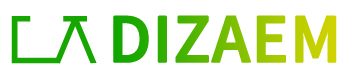
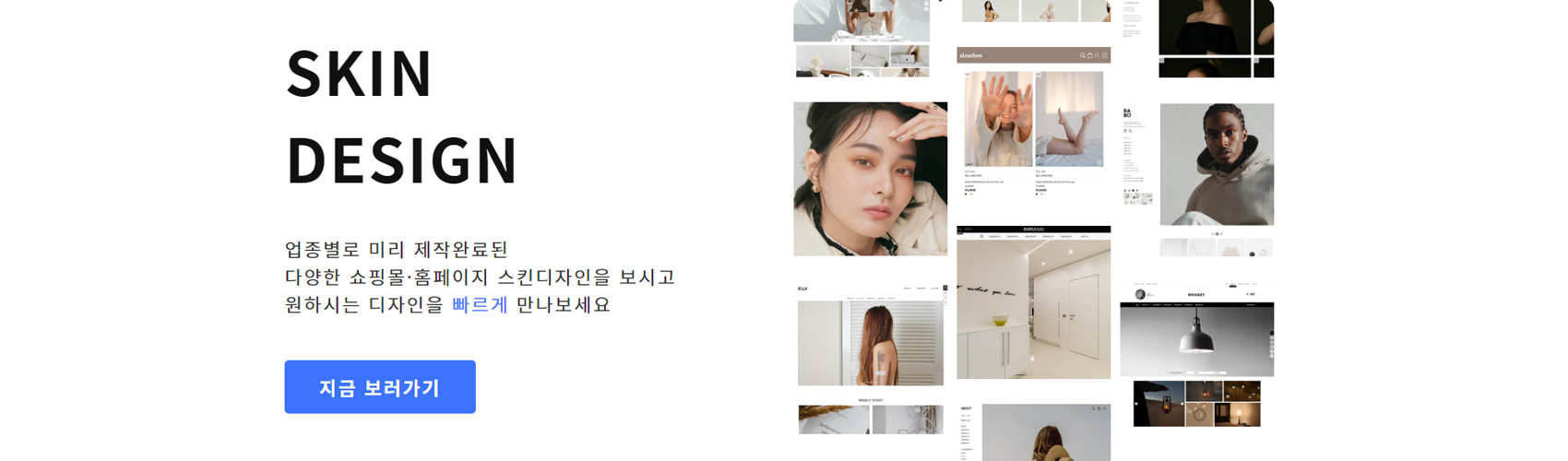




댓글